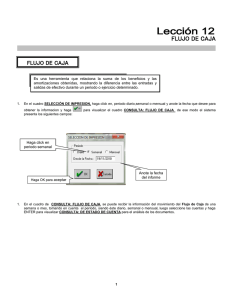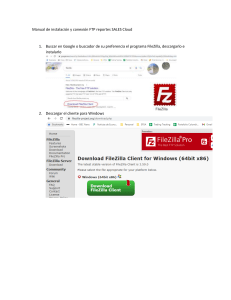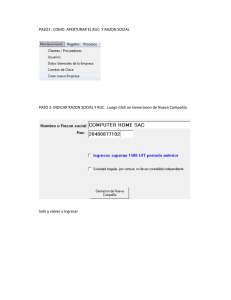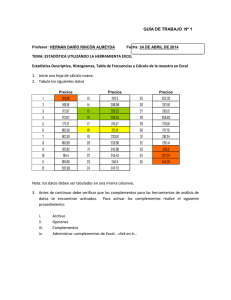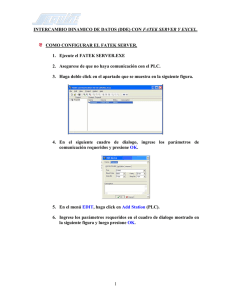INFORMES GERENCIALES
Anuncio
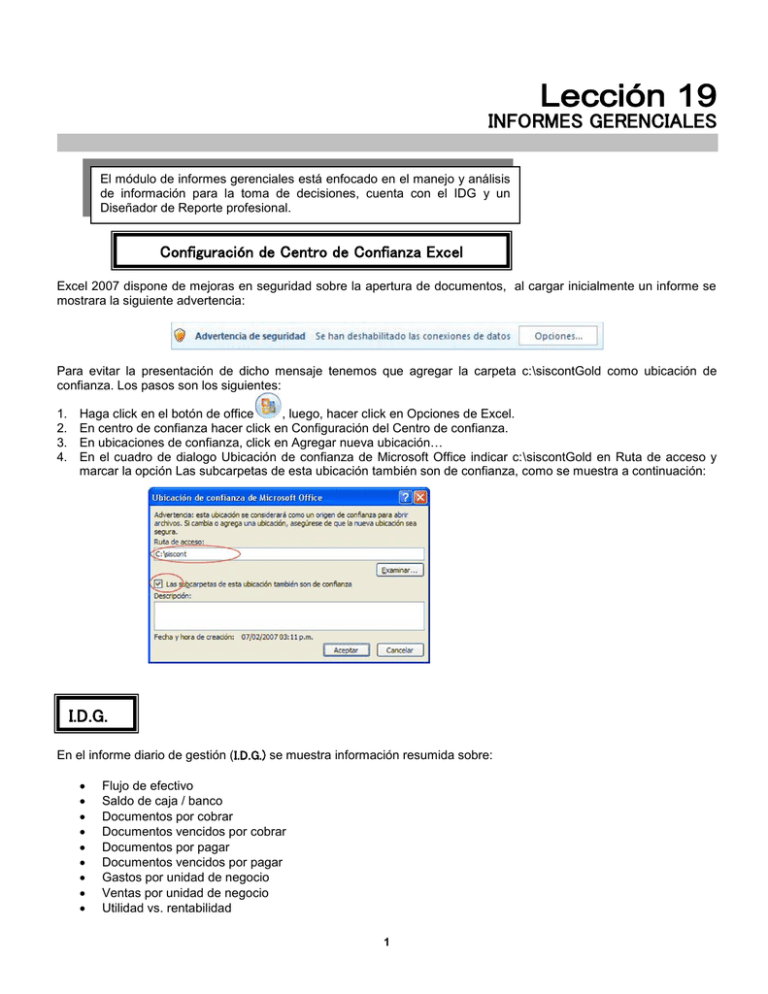
Software contable - Financiero INFORMES GERENCIALES El módulo de informes gerenciales está enfocado en el manejo y análisis de información para la toma de decisiones, cuenta con el IDG y un Diseñador de Reporte profesional. Configuración de Centro de Confianza Excel Excel 2007 dispone de mejoras en seguridad sobre la apertura de documentos, al cargar inicialmente un informe se mostrara la siguiente advertencia: Para evitar la presentación de dicho mensaje tenemos que agregar la carpeta c:\siscontGold como ubicación de confianza. Los pasos son los siguientes: 1. 2. 3. 4. Haga click en el botón de office , luego, hacer click en Opciones de Excel. En centro de confianza hacer click en Configuración del Centro de confianza. En ubicaciones de confianza, click en Agregar nueva ubicación… En el cuadro de dialogo Ubicación de confianza de Microsoft Office indicar c:\siscontGold en Ruta de acceso y marcar la opción Las subcarpetas de esta ubicación también son de confianza, como se muestra a continuación: I.D.G. En el informe diario de gestión (I.D.G.) se muestra información resumida sobre: Flujo de efectivo Saldo de caja / banco Documentos por cobrar Documentos vencidos por cobrar Documentos por pagar Documentos vencidos por pagar Gastos por unidad de negocio Ventas por unidad de negocio Utilidad vs. rentabilidad 1 Software contable - Financiero En este informe presenta la información agrupada en dichos concepto para su análisis directo, igualmente muestra de manera gráfica el flujo de caja, gastos por unidad de negocio, ventas por unidad de negocio y utilidad vs. rentabilidad. El informe se presenta de la siguiente manera: Para ingresar en informe diario de gestión (I.D.G.) seguir los pasos siguientes: 1. Desde la barra de menú principal, seleccione informes gerenciales y después, informe diario de gestión (I.D.G.). para visualizar el cuadro FECHA DEL INFORME. Desde la barra de menú principal, seleccione I.D.G. para visualizar el cuadro FECHA DEL INFORME 2. En el cuadro FECHA DEL INFORME anote la fecha del informe siempre el día siguiente al último voucher ingresado para su análisis directo y haga Ok para que siga el proceso y podamos obtener la información en EXCEL Anote la fecha del INFORME Haga OK para aceptar 3. Luego de anotar la fecha en el cuadro FECHA DEL INFORME se presenta la información agrupada en dichos concepto para su análisis directo, igualmente muestra de manera gráfica el flujo de caja, gastos por unidad de negocio, ventas por unidad de negocio y utilidad vs rentabilidad. El informe se presenta de la manera siguiente: 2